ASUS筆電無法開機電源燈有亮/黑屏進不了系統沒有畫面
目錄
ASUS筆電無法開機電源燈有亮的常見原因
2.1 電源供應問題
2.2 硬體故障
2.3 系統問題
檢查電源供應
3.1 確認電源適配器
3.2 檢查電池狀況
3.3 嘗試連接外部電源
故障排除的基本步驟
4.1 重置電源
4.2 檢查顯示器
4.3 拔掉所有周邊設備
深入故障排除方法
5.1 使用安全模式啟動
5.2 檢查RAM和硬碟
5.3 更新BIOS或驅動程式
尋求專業技術支援
預防措施與維護建議
7.1 定期檢查和維護
7.2 備份資料的重要性
7.3 使用安全的操作習慣
結論
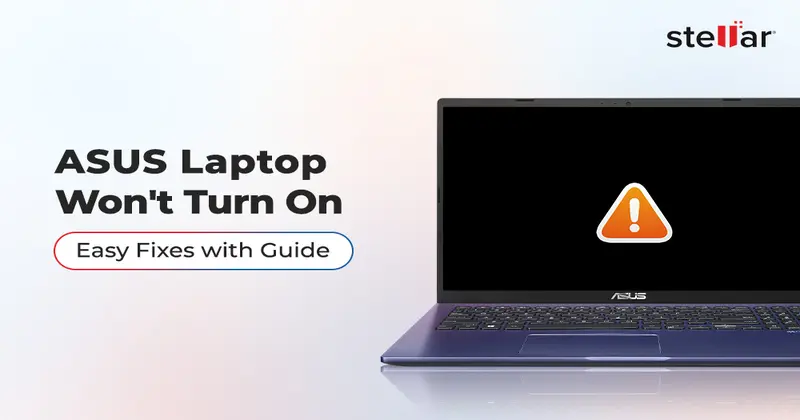
引言
許多使用者在使用 ASUS 筆電時,可能會遇到無法開機的情況,尤其是當電源燈亮起但屏幕卻黑屏,進不了系統的時候。這種情況不僅令人沮喪,還可能導致重要資料的損失。本文將深入探討此問題的原因,並提供有效的解決方案,幫助你解決這一困擾。當您的ASUS筆電無法開機電源燈有亮著卻黑屏,這是一個令人沮喪的情況。此問題可能由多種原因引起,導致您無法進入系統或使用筆電。本文將深入探討這些常見問題的原因並提供有效的故障排除方法,幫助您快速將筆電恢復到正常狀態。
ASUS筆電無法開機的常見原因
在著手進行故障排除之前,了解造成ASUS筆電無法開機電源燈有亮的原因至關重要。
電源供應問題
電源供應是影響筆電能否正常啟動的關鍵因素。可能的情況包括:
- 電源適配器故障:電源適配器若無法正常工作,則筆電將無法獲得足夠的電力。
- 電池損壞:老化或損壞的電池可能導致無法正常供電,進而影響開機過程。
硬體故障
除了電源供應問題外,某些硬體元件的故障也會讓筆電無法啟動。這些問題可能包括:
- 主板故障:主板完全損壞將導致整個系統無法啟動。
- RAM問題:如果RAM條接觸不良或損壞,筆電可能會在啟動時卡住,顯示黑屏。
- 硬碟故障:硬碟損壞也可能導致系統無法找到啟動文件。
系統問題
有時候,失敗的系統更新或損壞的系統文件會導致無法正常啟動。以下是一些常見的系統問題:
- 操作系統損壞:如果操作系統的核心文件受到損壞,將無法進入系統。
- 驅動程式錯誤:不兼容或損壞的驅動程式也可能影響啟動過程。
檢查電源供應

在深入故障排除步驟之前,首先檢查電源供應相關的設施。
確認電源適配器
- 檢查指示燈:確保電源適配器上的指示燈亮著,這表示它正在工作。
- 檢查插頭:確認電源插頭牢固連接到插座,並且插座可以正常供電。
- 替換適配器:如果有其他相容的電源適配器,使用它測試筆電是否可以開機。
檢查電池狀況

- 拆下電池:如果您的筆電的電池是可拆卸的,可以將其取出,然後只連接電源適配器試著開機。
- 檢查電池接觸點:電池的接觸點如果有灰塵或氧化物會影響供電,建議使用清潔劑進行清潔。
嘗試連接外部電源
若筆電能夠進入啟動程序,但出現黑屏景象,您可以測試以下方法:
- 將筆電連接至電源適配器後確保電源正常供應。
- 嘗試在未出現黑屏的情況下,連接外部顯示器以判斷是否為內部顯示問題。
故障排除的基本步驟
如果檢查完電源仍無法啟動,您可以進一步執行以下基本故障排除步驟。
重置電源
重置電源可以清除任何暫時的故障:
- 將筆電關閉,並拔掉電源適配器。
- 拆下電池(如果可拆卸)。
- 按住電源按鈕約15-20秒,這樣可以釋放殘留電力。
- 重新安裝電池並連接電源適配器,再次嘗試開機。
檢查顯示器

檢查顯示器是否正常工作,這往往是診斷問題的重要步驟:
- 亮度調整:確保亮度不是調到最低,可以嘗試調整亮度設定。
- 外接顯示器:連接外部顯示器,確認筆電是否正常工作。如果外部顯示器能正常顯示,那麼問題可能在於內部顯示器本身。
拔掉所有周邊設備
有些周邊設備如果有問題,也會影響筆電的啟動。您可以嘗試拔掉所有連接到筆電的設備,如USB驅動器、外部硬碟或印表機,然後再重新開機。
深入故障排除方法
如果執行了以上基本步驟後仍未解決問題,您可以進一步深入故障排查。
使用安全模式啟動
如果筆電能夠開機但無法進入系統,嘗試進入安全模式:
- 開機時按 F8 鍵:在開機過程中,快速按 F8 鍵,選擇安全模式。
- 檢查驅動程式:在安全模式下,檢查是否有驅動程式問題,並更新或回滾驅動程式。
進一步的解決方案
如果上述步驟無法解決問題,則可以考慮以下進一步的解決方案:
使用恢復媒介
如果系統損壞,則可能需要使用 Windows 恢復媒介進行修復:
- 創建恢復媒介:使用另一台電腦創建 Windows 恢復 USB 或 DVD。
- 啟動恢復媒介:將恢復媒介插入筆電,然後重啟,進入 BIOS 設定,選擇從 USB 或 DVD 啟動。
若您的筆電能夠啟動但進入系統時出現錯誤,可以進入安全模式進行修復:
- 開機時,按下F8鍵(或Shift + F8)以進入高級啟動選項。
- 在選單中選擇“安全模式”並按Enter。
- 進入安全模式後,您可以進行系統還原,或是卸載最近安裝的驅動程式和程序,看看是否是那些造成的問題。
- 檢查RAM和硬碟
檢查筆電的RAM和硬碟狀況也很重要:
- 檢查RAM:您可以嘗試重新安裝或更換RAM,確保其插槽合緊,無松動。
- 檢查硬碟:可以使用隨身碟或其他存儲媒介啟動進行檢查。確保硬碟沒有出現故障,可以用相關的工具如CrystalDiskInfo進行檢查。
更新BIOS或驅動程式
若系統無法正常啟動,更新BIOS打破死局,有助於開啟系統:
- 前往ASUS官方網站,查找您的筆電型號,下載最新BIOS。
- 按照說明進行升級,請務必確保電源供應正常並遵從步驟小心操作。
尋求專業技術支援
如果所有的故障排除技巧都無法解決您的問題,建議尋求專業的技術支援:
- 聯繫ASUS客服:您可以直接聯繫ASUS客服,描述您的問題並尋求相關解決方案。
- 尋找授權維修中心:如果在保固期內,建議將筆電帶到授權的維修中心進行檢查及修復。
預防措施與維護建議
為了避免未來再次出現類似問題,您可以採取一些預防措施與維護建議:
定期檢查和維護
定期清理筆電內部灰塵並保持良好通風,這能有效延長硬體的壽命。
備份資料的重要性
定期備份重要的資料,例如使用雲端存儲或外部硬碟,能在遇到問題時減少資料損失的風險。
使用安全的操作習慣
確保在安全的電源環境中使用,同時也要保持良好的使用習慣,比如不強制關機。
常見問題解答
1. 電源燈亮但無法開機,該怎麼辦?
首先檢查電源適配器和電池,確保它們正常工作。然後,嘗試重置硬體,長按電源鍵約10-15秒,然後再次開機。
2. 如何進入 BIOS 設定?
在開機過程中,快速按 F2 鍵(或 DEL 鍵)可以進入 BIOS 設定。在 BIOS 中,可以檢查硬碟和其他硬體的狀態。
3. 如果筆電仍然無法開機,應該尋求專業幫助嗎?
如果經過多次嘗試仍然無法解決問題,建議尋求專業的技術支援,特別是在涉及硬體故障的情況下。
4. 如何檢查硬碟是否損壞?
可以使用硬碟檢查工具,如 CrystalDiskInfo,來檢查硬碟的健康狀況。如果發現有不良扇區或其他問題,則可能需要更換硬碟。
5. ASUS 筆電的保固範圍是什麼?
ASUS 筆電通常提供一年的保固服務,具體保固範圍和條件可以參考官方網站或使用者手冊。
常見問題解答 (Q&A)
Q1:電源燈亮但無法開機,該怎麼辦?
A1:首先檢查電源適配器和電池,確保它們正常工作。然後,嘗試重置硬體,長按電源鍵約 10-15 秒,然後再次開機。如果仍然無效,請繼續嘗試連接外接顯示器確認是否為螢幕問題。
Q2:如何進入 BIOS 設定?
A2:在筆電開機的過程中,快速且重複地按下 F2 鍵(或某些型號可能是 DEL 鍵或 F10 鍵)可以進入 BIOS 設定。在 BIOS 中,可以檢查硬碟和其他硬體的狀態,或調整啟動順序。
Q3:如果筆電仍然無法開機,應該尋求專業幫助嗎?
A3:是的,如果經過多次嘗試仍然無法解決問題,特別是當您懷疑是硬體故障時,強烈建議尋求專業的技術支援。自行拆解筆電可能會導致進一步損壞或失去保固。
Q4:如何檢查硬碟是否損壞?
A4:若筆電可以進入安全模式或連接到外部顯示器,您可以使用內建的磁碟檢查工具(如 Windows 的 chkdsk 命令)或第三方硬碟健康檢測工具(如 CrystalDiskInfo)來檢查硬碟的健康狀況。如果檢測到不良扇區或錯誤,可能表示硬碟已損壞,需要更換。
Q5:ASUS 筆電的保固範圍是什麼?
A5:ASUS 筆電通常提供一年的保固服務,但具體的保固範圍、期限和條件會因地區、產品型號和購買時的促銷活動而有所不同。建議您查閱筆電附帶的使用者手冊或訪問 ASUS 官方網站的支援頁面,輸入您的筆電序號,以獲取最準確的保固資訊。
結論
ASUS筆電無法開機電源燈有亮卻黑屏的問題,可能由多種原因引起。通過本文提供的快速故障排除秘訣,只要依照步驟操作,往往能幫助您找出問題根源,並有效解決。希望這些建議能夠解決您的問題,讓您的ASUS筆電再次運行如新!如果問題持續存在,請諮詢專業技術支援,確保設備和資料的安全。
SOS專業HD硬碟資料救援中心
http://www.02-33651599.com.tw
LINE=momodaro
TEL=0936-543-997

